Lors de l'achat d'une clé USB, la plupart des gens ne pensent pas au formatage. Il s'agit pourtant d'un processus crucial qui offre de nombreux avantages et, lorsque l'on utilise une clé USB, il est nécessaire de la formater régulièrement. Le formatage prépare la clé USB pour l'appareil et crée un système de stockage qui organise les données et améliore les capacités de stockage.
Le processus de formatage comprend la sélection de la taille de disque allouée pour les clés USB. De nombreuses personnes ne connaissent pas la taille d'allocation du disque et son influence sur le formatage du disque. Aujourd'hui, nous allons parler de la taille d'allocation du lecteur et de la manière de sélectionner la bonne taille lors du formatage du lecteur.
Dans cet article
Qu'est-ce que la taille de l'unité d'allocation ?

La taille de l'unité d'allocation, la taille du bloc ou la taille de la grappe sont les grands blocs de données dans lesquels le lecteur flash est divisé. Lorsque la taille de l'unité d'allocation est plus grande, le nombre de lecteurs sur le lecteur est réduit. Si la taille de l'unité d'allocation est petite, le nombre d'unités d'allocation est plus important.
Si un fichier volumineux est déplacé vers un lecteur plus grand qu'une seule unité d'allocation, ce fichier sera divisé et placé sur plusieurs blocs. Si des fichiers plus petits qu'un bloc sont déplacés, ils seront entièrement stockés sur une seule unité d'allocation. Pour mieux comprendre, prenons un exemple.
Si vous avez une clé USB de 16 Mo et que vous décidez d'utiliser NTFS, l'unité d'allocation par défaut est de 4069 octets. En d'autres termes, le disque aura quatre unités d'allocation de 4 Mo dans 16 Mo. Les lecteurs modernes disposant de beaucoup plus d'espace contiennent des milliers, voire des millions de blocs, mais fonctionnent selon le même principe.
Pourquoi envisager de modifier la taille de l'unité d'allocation de votre clé USB ?

La modification de la taille du disque d'allocation permet d'optimiser l'espace de stockage et la vitesse du disque. Toutefois, un utilisateur moyen ne remarquera probablement aucun changement par rapport aux valeurs par défaut, car les lecteurs modernes offrent beaucoup d'espace de stockage et de vitesse.
Cependant, il existe deux scénarios dans lesquels la modification de la taille de l'unité d'allocation peut s'avérer très utile :
- Lors du stockage et du déplacement de plusieurs fichiers volumineux ;
- Lors du stockage de nombreux petits fichiers.
Lorsque vous stockez plusieurs fichiers volumineux, il est préférable d'avoir moins d'unités d'allocation d'une taille suffisante pour stocker les fichiers individuellement. Moins le fichier est divisé, moins il y a de risque de fragmentation. En revanche, si vous avez beaucoup de petits fichiers, il est préférable d'avoir des unités d'allocation plus petites pour éviter de gaspiller de l'espace de stockage.
Quelle est la meilleure taille de disque d'allocation pour une clé USB ?
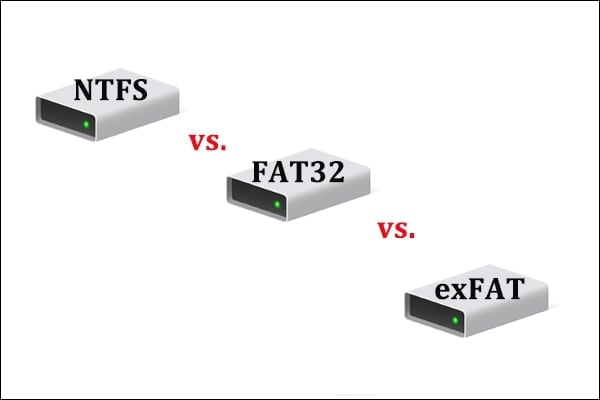
À moins que l'un des scénarios mentionnés ci-dessus ne se produise, il est recommandé de s'en tenir à la taille d'unité d'allocation par défaut de l'USB. Lors du formatage du périphérique, le système recommande la taille par défaut du lecteur.
La taille par défaut change en fonction du système de fichiers et de la taille de la partition. En général, plus la partition est grande, plus la taille d'allocation sera importante. Vous trouverez ci-dessous des tableaux indiquant les différentes tailles utilisées pour les clés USB et ce à quoi vous pouvez vous attendre. En consultant le tableau ci-dessous, vous comprendrez mieux comment choisir la meilleure taille de clé de répartition USB pour les formats exFAT, NTFS et FAT32.
| Format de fichier | Taille de la partition | Taille de l'unité d'allocation par défaut |
| NTFS | 7 MB – 2 TB | 4096 octets (4 KB) |
| FAT32 | 32 MB – 64 MB, 256 MB – 8 GB, 8 GB – 16 GB, 16 GB – 32 GB ; | 512 bytes (0.5 KB), 4 KB, 8 KB, 16 KB ; |
| exFAT | 7 MB – 256 MB, 256 MB – 32 GB ; | 4096 bytes (4 KB), 8 KB ; |
Par exemple, si vous avez une clé USB NTFS de moins de 8 Go, vous pouvez formater la taille d'allocation USB à 4096 octets, mais si elle est plus grande que 8 Go mais a moins d'espace que 16 Go, vous devez doubler la taille d'allocation à 8192 octets.
Si la taille est supérieure à 16 Go, il est nécessaire de l'augmenter à 16 kilo-octets. Bien entendu, si vous disposez d'une clé USB de 1 To et que vous l'utilisez pour transférer des fichiers de films volumineux, vous devez augmenter la taille d'allocation autant que possible pour vous assurer que les fichiers entiers sont placés sur des clusters différents.
Conseil bonus : comment récupérer les données d'un périphérique USB formaté ?

Si vous perdez accidentellement des données vitales lors du formatage du disque de taille d'allocation, il n'y a pas lieu de s'inquiéter. Vous pouvez toujours récupérer ces données à l'aide d'un outil tel que Wondershare Recoverit.
Wondershare Recoverit peut récupérer des fichiers à partir de clés USB, de disques SSD, de disques durs, de NAS, etc. Même si le périphérique est fragmenté ou corrompu, Recoverit peut récupérer vos fichiers. Voici les étapes à suivre pour récupérer les données d'une clé USB avec Recoverit :
- Téléchargez et installez Wondershare Recoverit.
- Connectez la clé USB à votre ordinateur.
- Lancez Wondershare Recoverit.
- Cliquez sur Disques durs et emplacements, sélectionnez votre clé USB et cliquez sur Démarrer.

- Le scan démarre automatiquement. Attendez que l'ensemble du lecteur soit scanné.

- Prévisualisez les fichiers découverts, sélectionnez ceux que vous souhaitez récupérer et cliquez sur Récupérer lorsqu'ils sont prêts.

Conclusion
La taille du lecteur d'allocation fait référence à la taille de la partition USB pour le stockage des fichiers. Utilisez toujours la taille d'unité d'allocation par défaut, en fonction de la taille de la partition et du format de fichier. Toutefois, si vous utilisez le lecteur pour stocker des fichiers volumineux, créez une taille d'unité d'allocation pouvant contenir l'intégralité du fichier.
Par ailleurs, si vous transférez de très petits fichiers, créez une taille d'allocation plus petite afin d'utiliser tout l'espace de manière efficace. Consultez notre tableau pour formater l'USB avec la bonne taille d'allocation.
FAQ
-
Que se passe-t-il si la taille du groupe est trop importante ?
Si la taille d'allocation est importante et que vous utilisez un grand nombre de petits fichiers, vous devriez réduire la taille d'allocation au minimum pour une meilleure gestion. En revanche, si vous n'avez que quelques fichiers volumineux, l'utilisation d'une grande grappe vous permet de tirer le meilleur parti de votre espace de stockage. -
La taille des blocs affecte-t-elle la vitesse de transfert ?
Si la taille des blocs est petite, l'appareil peut fonctionner plus lentement et prendre plus de temps pour formater le disque et transférer les fichiers. Mais s'il est trop grand, un espace précieux est perdu. -
Comment modifier la taille du disque d'allocation sur une clé USB ?
Lors du formatage de l'USB, la taille du disque d'allocation est définie. Modifiez la taille souhaitée avant de lancer le formatage.



